thinkpad u盘启动按哪个键 ThinkPad BIOS设置U盘启动教程
ThinkPad是一款备受好评的商务笔记本电脑品牌,其性能稳定、耐用的特点使其深受用户喜爱,在使用ThinkPad时,有时候我们需要通过U盘来启动系统或安装新的操作系统。那么在ThinkPad中,如何设置U盘启动呢?今天我们就来简单介绍一下ThinkPad BIOS设置U盘启动的教程。通过按下特定的按键,我们可以轻松地在ThinkPad上使用U盘启动,让我们一起来看看具体的操作步骤吧!
方法如下:
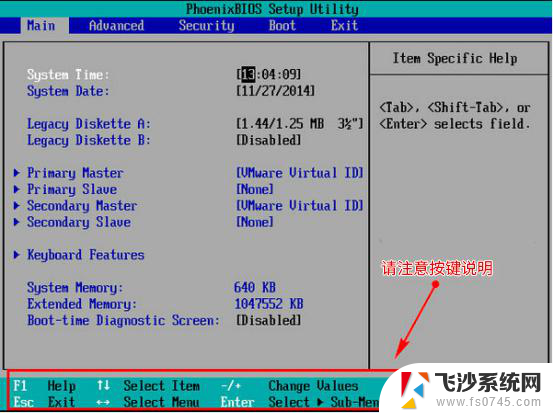
1.thinkpad笔记本u盘启动快捷键是F12,将制作好的快启动u盘(u盘启动盘制作教程)连接到电脑后。重启电脑,等待出现品牌logo后狂按F12会出现一个启动项顺序选择的窗口,用键盘上的方向键将光标移动到U盘启动项,也就是USB选项,如下图所示:
2.之后电脑就会从u盘启动并进入快启动win10pe系统了,当然。这是在设置u盘启动项成功的情况下,如果大家狂按thinkpad笔记本笔记本u盘启动快捷键后依然无事发生,没有弹出u盘启动项选择窗口怎么办?一般出现这种情况的原因有如下四种
3.1、电脑未启用启动快捷键功能,需要进bios启用一下启动快捷键功能。
2、USB接口不支持,建议更换USB接口尝试一下。
3、U盘引导文件丢失,如何修复参考“使用快启动软件进行启动项修复教程”。
4、PE加载失败,由于在加载pe系统的过程中。需要分配内存,倘若内存不足,容易导致pe加载失败,操作无法继续。建议大家买一个更大的内存条再尝试进行操作。
以上是thinkpad u盘启动按哪个键的全部内容,如果你也遇到了同样的情况,可以参照我的方法进行处理,希望对你有所帮助。
thinkpad u盘启动按哪个键 ThinkPad BIOS设置U盘启动教程相关教程
-
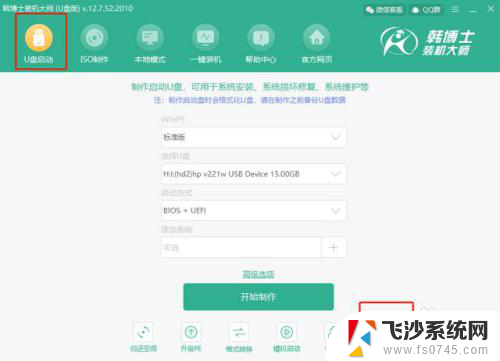 电脑怎样设置为u盘启动 U盘启动设置教程
电脑怎样设置为u盘启动 U盘启动设置教程2023-12-06
-
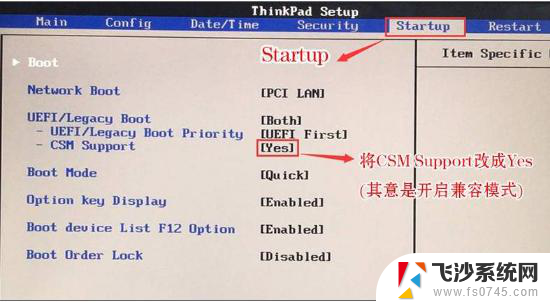 thinkpad进入u盘启动项 thinkpad 设置U盘启动教程
thinkpad进入u盘启动项 thinkpad 设置U盘启动教程2023-12-15
-
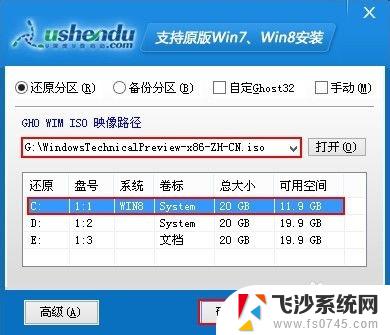 asus按f几进入u盘启动 华硕主板u盘启动按F键
asus按f几进入u盘启动 华硕主板u盘启动按F键2024-02-28
-
 dell台式电脑usb启动设置 戴尔台式电脑u盘启动教程
dell台式电脑usb启动设置 戴尔台式电脑u盘启动教程2024-06-03
- 重新启动键盘按哪个键 怎么用快捷键重启电脑
- 戴尔笔记本进入bios按什么键u盘启动 不同BIOS版本下U盘启动设置方法
- 华硕笔记本开机u盘启动快捷键 华硕笔记本U盘启动设置快捷键在哪里
- 华硕主板启动项按f几 华硕主板u盘启动功能键
- windowsxp选择u盘启动 xp系统如何设置u盘启动
- 联想g40进入u盘启动项 联想G40如何设置U盘启动
- 寻找打印机ip的地址 怎样找到打印机的IP地址
- 为啥微信没有声音提示 微信视频播放没有声音原因
- 电脑怎么取消自动打开软件 如何取消开机自动启动的软件程序
- 笔记本怎样设置电池低于多少再充电 笔记本电脑如何设置95%充电
- 笔记本电脑连接hdmi电视 笔记本HDMI连接电视教程
- 小爱同学能不能连接电脑 小爱同学电脑音箱设置教程
电脑教程推荐
- 1 寻找打印机ip的地址 怎样找到打印机的IP地址
- 2 如何屏蔽edge浏览器 Windows 10 如何禁用Microsoft Edge
- 3 如何调整微信声音大小 怎样调节微信提示音大小
- 4 怎样让笔记本风扇声音变小 如何减少笔记本风扇的噪音
- 5 word中的箭头符号怎么打 在Word中怎么输入箭头图标
- 6 笔记本电脑调节亮度不起作用了怎么回事? 笔记本电脑键盘亮度调节键失灵
- 7 笔记本关掉触摸板快捷键 笔记本触摸板关闭方法
- 8 word文档选项打勾方框怎么添加 Word中怎样插入一个可勾选的方框
- 9 宽带已经连接上但是无法上网 电脑显示网络连接成功但无法上网怎么解决
- 10 iphone怎么用数据线传输文件到电脑 iPhone 数据线 如何传输文件